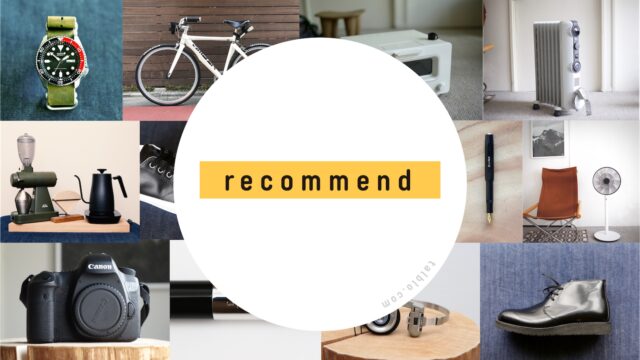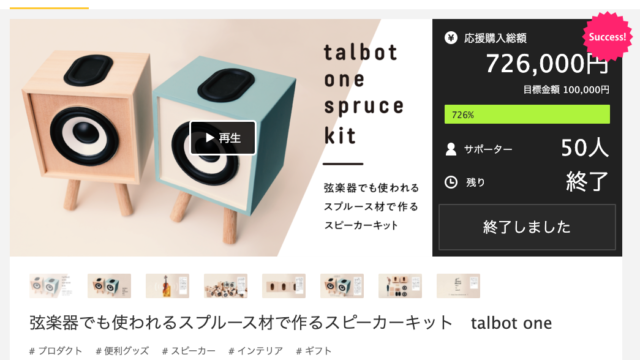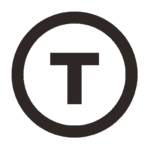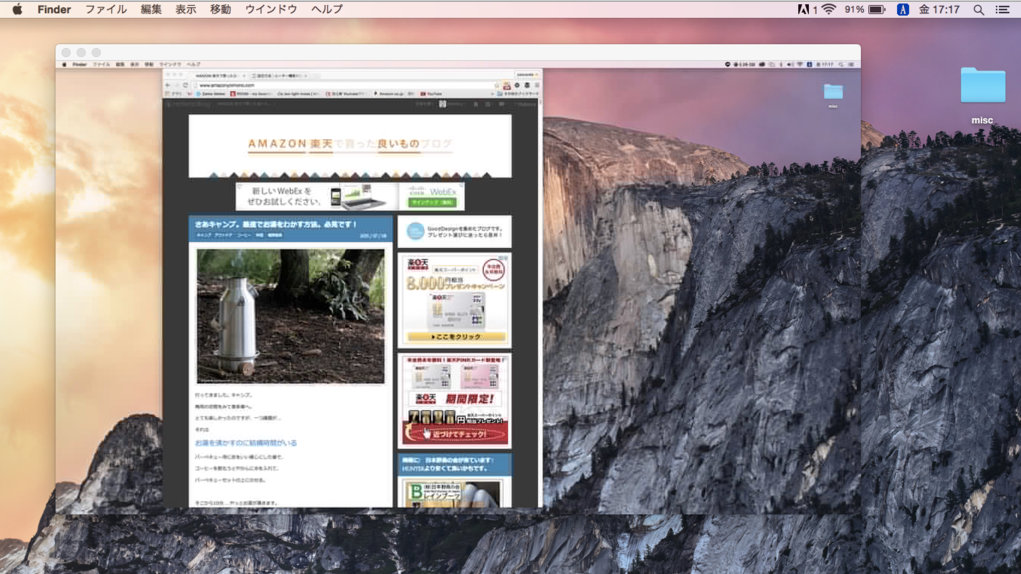
このスクリーンショットは macbook airの画面の中に
自宅のimacのデスクトップがウィンドーとして立ち上がっている状態です。
脱線して、
今日はMacの使い方のお話。
それも「どこでもMy Mac」というサービスを説明したいと思います。
同じicloud上にある、外出先のノートパソコン(MAC)から家のパソコン(MAC)が自由に使えてしまうというアップルのサービスなのですが、使えるとものすごく便利。
ただ接続に一癖あるんです。
softbank 光 + wimax という環境なので
同じような境遇の方がいらっしゃれば是非ご参考ください。

うちの環境は
自宅 iMac 回線 Softbank 光 RV-S340SE(NTT) + E-WMTA2.2
外出 Macbook air 回線 wimax WX01
この環境なのですが、なかなか外出先からアクセスしてもつながった事がありません。
いろんなシステムを色々いじったり ルーターや wimaxの中に入って設定を変えてみても不安定です。 で結論が出ました。
wimaxのアンテナがかなり
立っていないと使えません。
システム的にトラブルがあるのかといろいろ
遠回りをしていましたが結局のところこういう問題でした。
ただシステム的にもルーターのポートを解除しないといけない機種があったり、
色々ややこしいことは確かなんですが….
Softbank光で外出wimaxというユーザーはかなりいらっしゃると思うのですが
RV-S340SE+ E-WMTA2.2とWX01の組み合わせでは初期設定だけでつながります。
ただ念のため
システム側mac側の確認事項を書いておきたいと思います。
● 同じi cloudに入っている
● ルーターの設定(家のルーター、外出先で使うルーター)がUPnPに対応してかつONになっている。
この2点が大きいです。
どこでもMy Macはルーター側のUPnPが機能している必要があります。
UPnPとはなんぞいや?
という感じだと思うので簡単に説明すると
Universal Plug and Playの略で、機器を接続しただけで、コンピュータ・ネットワークに参加することを可能にするプロトコルです。
なので自宅のルータがUPnPに対応していれば
AirMac ExtremeやAirMac Exppressを買い足さなくても、今あるルーターで使用できます。
うちのルーターは下の写真のRV-S340SE (フレッツ)
E-WMTA2.2は
SoftBank光に申し込んで最初に送られてきたやつです。
ここからはwimaxなどが回線安定しているのに入れない方
是非見てください。

家側の設定

これNTTのもの。(RV-S340SE)
softbank光によってこちらのルーターが追加になります。 (E-WMTA2.2)

ルーターに入ってUPnPの設定がONになっているか、確認してみましょう。
初期設定ではONなので殆どの人は大丈夫だと思います。
品番はE-WMTA2.2です。無線LAN機能内臓なのでこれ一台でバシバシwifi電波飛ばしています。
同じルーターをお持ちの方は、インターネットブラウザで
172.16.255.254
user
user
と入力するだけでルーターの中に入れます。
多分ログイン名パスワードが異なる可能性もありますが、
yahoo BB 光も同じかと思います。
こんな画面がブラウザ上に表示されます。
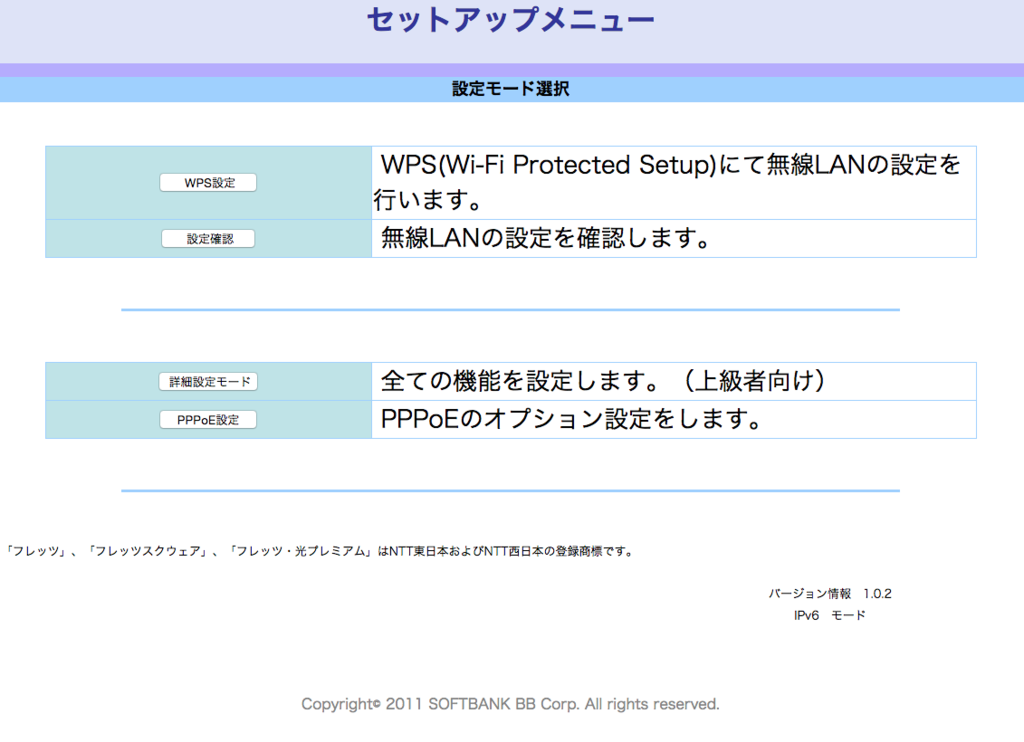
上から3つ目の詳細設定モード、に入り左のUPnPをクリックするとUPnPの状況がわかります。
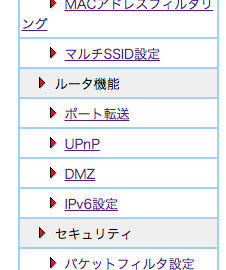
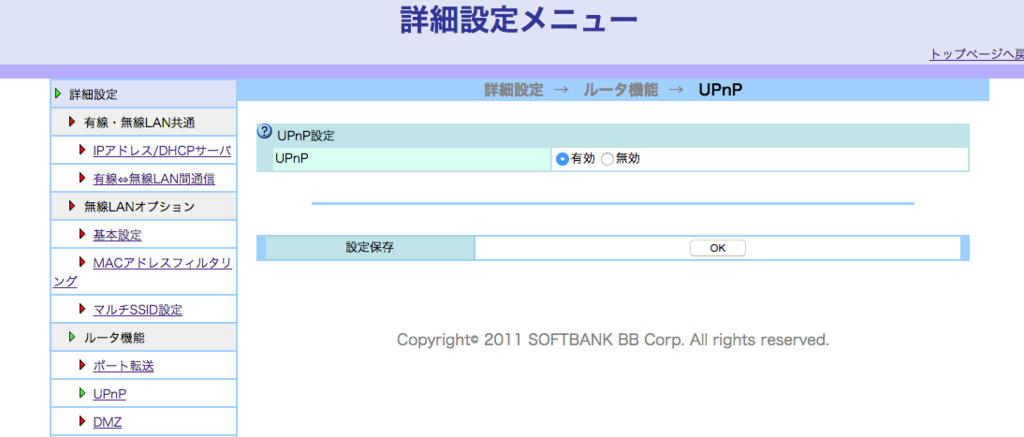
このように有効になっていればOKです。
基本的にSoftmBank光のルーターは最初から有効になっていますので、問題無いと思います。
それ以外のルーターをお使いの方はUPnPの設定項目があるか、ルーターに入って見てみてください。
次はMACの設定
私の場合は自宅のiMacです。
システム環境設定→共有
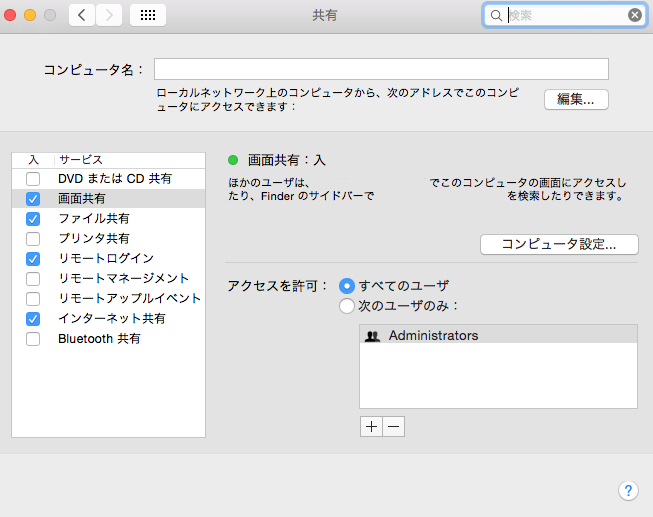
画面共有、ファイル共有、リモートログイン、インターネット共有にチェックが履いているか確認して下さい。
システム環境設定→icloud
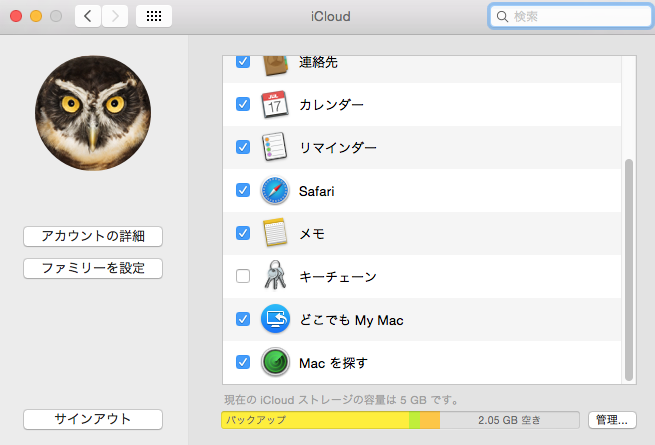
どこでもMy Macにチェックが入っているか確認して下さい。
※ アクセスするコンピューター同士は同じicloudアカウントである必要があります。
外出が一週間とかの人はスリープもチェック
システム環境設定→省エネルギー
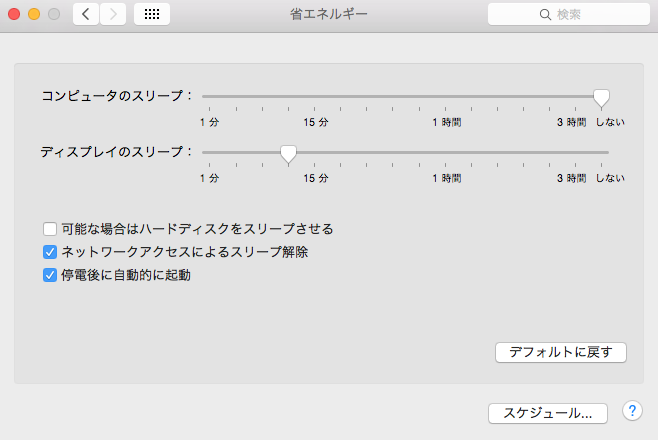
コンピュータのスリープはしない
ディスプレーは あまり関係ないのでなんでもいいです。
ハードディスクをスリープさせない。
下二つはチェック入れてください。
スリープからの復帰の時に発生する不安定さを解消させます。

外出先設定

外出先で活躍してくれるのはWX01です。これにmacbook airを接続して家のmacにアクセスする予定です。
これもブラウザで中にはいれます。
ちょっと見てみましょう。 (wifiをwimaxにして接続してください。)
192.168.179.1
admin
管理者パスワード
でwimaxの中に入れます。
左の詳細設定からその他の設定に行くと UPnP設定という項目が出てきます。
使用するのチェックボックスがチェックされていればOKです。
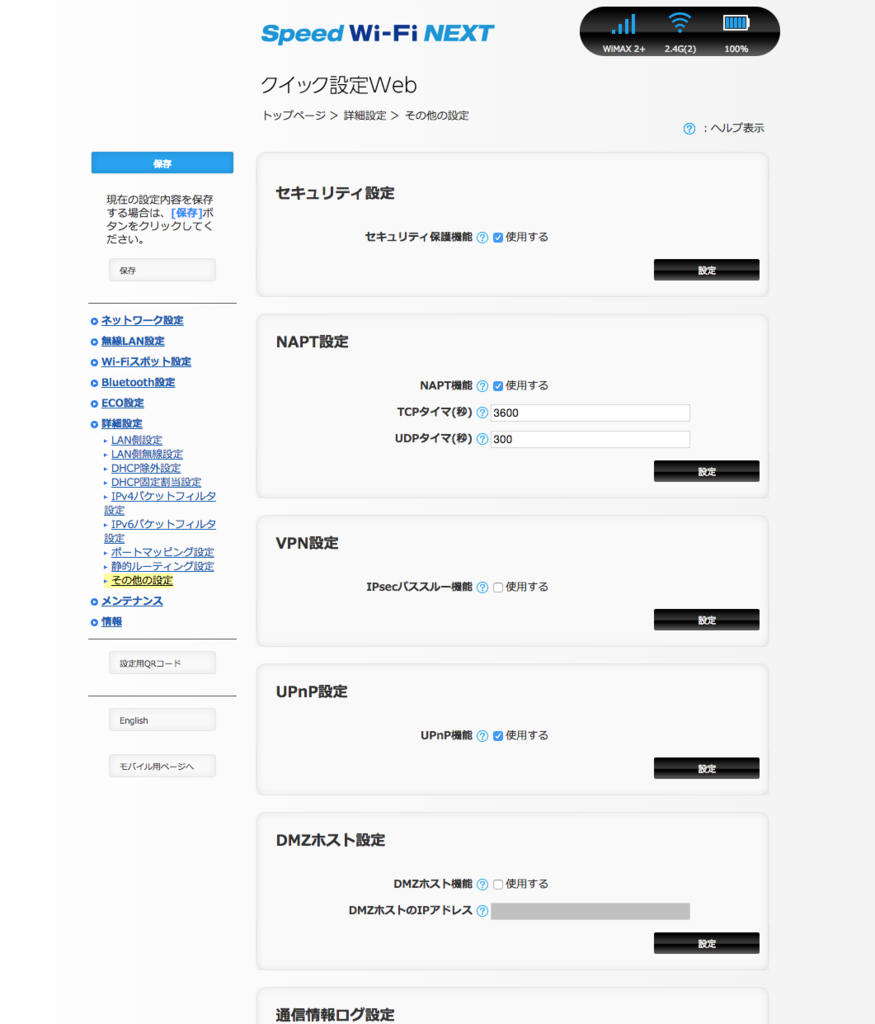
MACの設定
持ち出しパソコンはMacBook Airです。
持ち出し側のパソコンの設定は簡単
システム環境設定→icloud
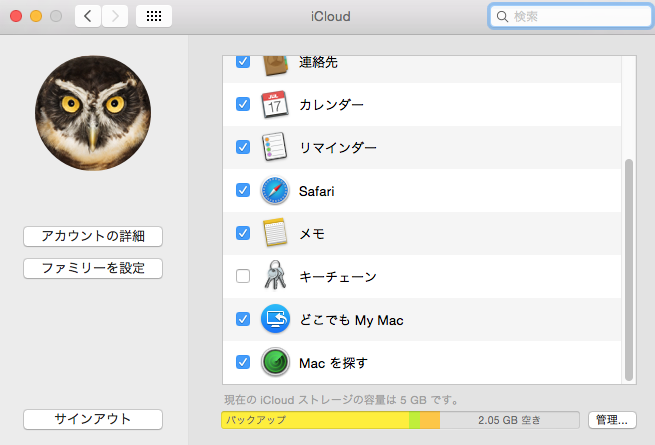
どこでもMy Macにチェックが入っているか確認して下さい。
※ アクセスするコンピューター同士は同じicloudアカウントである必要があります。
これだけになります。

さあ接続です。
開出先のmac (今回はmacbook air)の finder(アイコンで言うとmacの顔のやつです)を見てみると
macbook airの画面
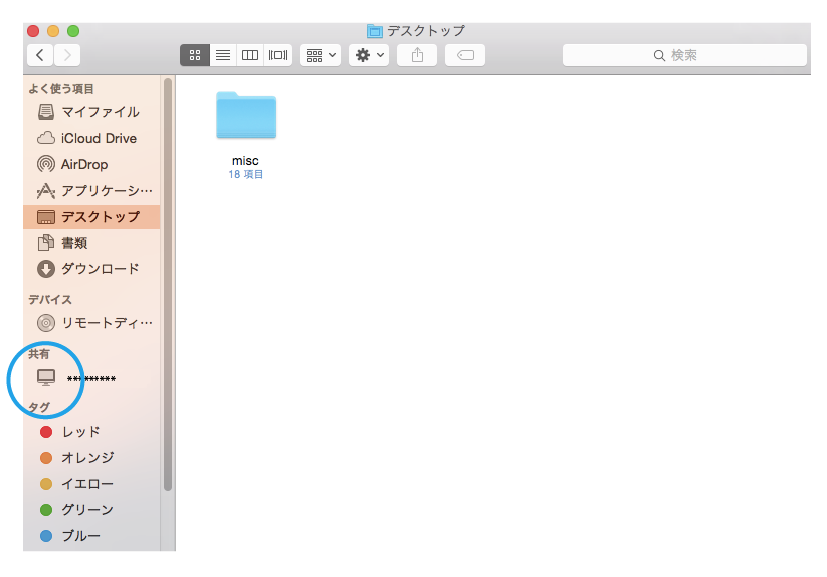 左のメニューの所に共有という部分があり(パソコン名は****にしています)、
左のメニューの所に共有という部分があり(パソコン名は****にしています)、
そこにアクセスしたいmacの名前が出てきます。 それをクリックすると
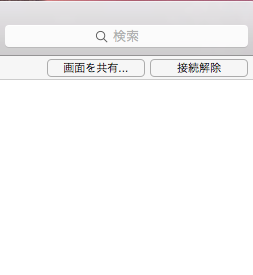
ウィンドー右上に画面を共有ボタンが出てくるのでそれをクリック。
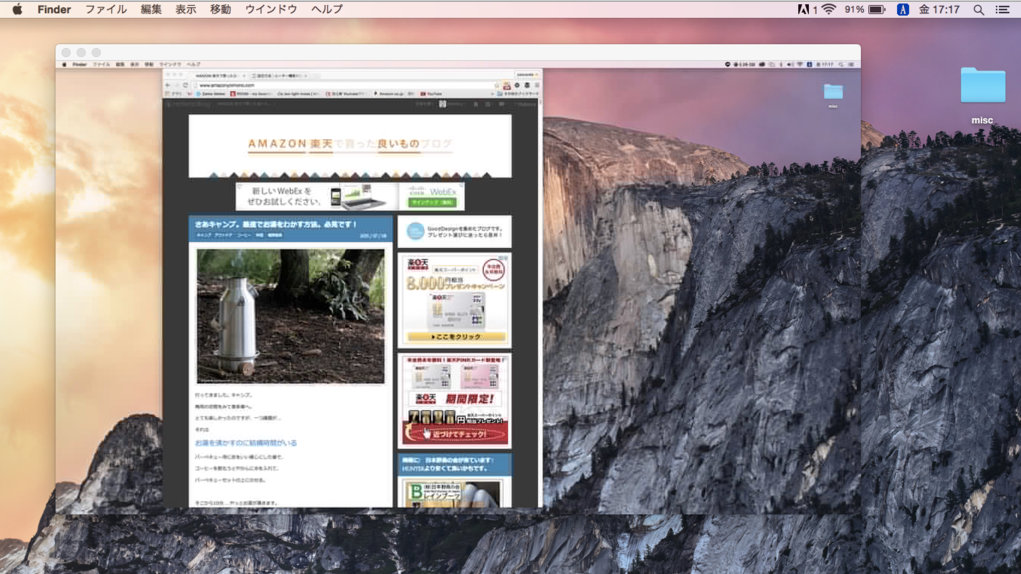
来ました。macbook airの画面に 別ウィンドウが開き
接続先のimacのデスクトップが表示されています。
このブログが表示されてる方が接続先の自宅macのデスクトップです。
これでハードディスクにアクセスできます。
例えば
外出先のmacbook airのファイルを家のデスクトップウィンドーにドラックアンドドロップするだけで、簡単にファイルの行き来が可能です。
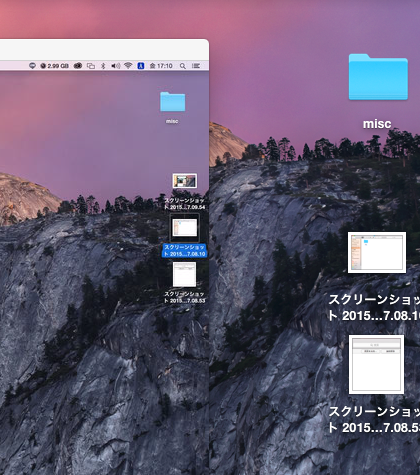

つながれば
ほんとに素晴らしサービス。
今回ご紹介した方法でつながらない場合は原因として
● ルーターがUPnPに対応していない
● ルーター自体にポート開放する必要がある
● 回線が不安定
などが挙げられます。
ポート開放の番号はappleで公開しているので
こちら参照してください。
どこでもmy mac 設定と使い方 公式
同じような境遇の方がいらっしゃれば参考になればと思い
書かせて頂きました。